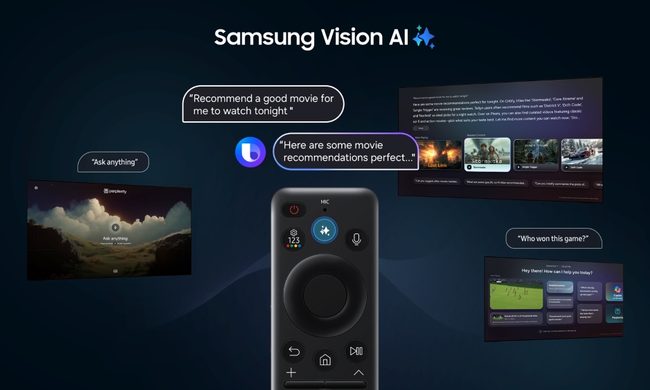No hay nada mejor que decir comandos como «Alexa, apaga el televisor y enciende la luz del comedor» o «Oye Google, regula la temperatura a 70 grados«. Claro que para eso necesitas dispositivos inteligentes y un altavoz, como Amazon Echo, Google Home o HomePod, para controlarlos. Pero si aún no sabes cómo usar una bocina como centro de una casa inteligente, en Digital Trends en Español estamos para ayudarte. Una de las características más útiles de las bocinas inteligentes son los comandos de voz que te permiten manejar los electrodomésticos inteligentes de tu hogar. Alexa, el Asistente de Google y Siri son asistentes virtuales capaces de realizar todas estas tareas. Sin embargo, primero debes configurar una bocina como centro de una casa inteligente para administrar tus dispositivos caseros a través de uno de estos asistentes virtuales.
Conectando dispositivos inteligentes con Alexa
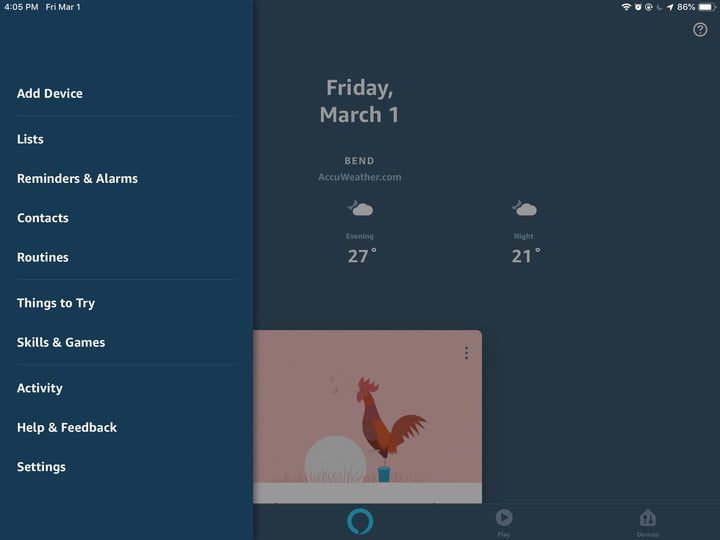
Los comandos de voz de Alexa están disponibles en todos los dispositivos de Amazon Echo, además de una serie de otros dispositivos domésticos inteligentes, que incluyen altavoces e integración con Alexa. Esto significa que tienes muchas opciones de control con este asistente de voz.
Paso 1: Verifica si tu dispositivo inteligente es compatible con Alexa. El aparato debe tener una lista de asistentes de voz compatibles, y la mayoría de los dispositivos mencionarán con cuáles pueden trabajar.
Paso 2: Configura tu dispositivo doméstico y conéctalo a la misma red en la que se encuentra tu dispositivo Alexa. Debes cerciorarte de que todo esté actualizado.
Paso 3: Abre Alexa y dirígete al menú. Selecciona el apartado Skills (habilidades) y busca las de tu dispositivo. Deberías encontrar una función para vincularlo a Alexa. Habilita esta función y sigue las instrucciones adicionales para configurar la conexión.
Paso 4: Dile a Alexa que detecte tus aparatos («Descubre mis dispositivos») y verifica si el asistente de voz reconoce el nuevo aparato. Si Alexa tiene problemas, vuelve al menú de la aplicación Alexa y selecciona Dispositivos. Luego, elige la opción Agregar dispositivo y agrega tu dispositivo inteligente manualmente. La aplicación Alexa debería detectarlo. Ahora deberías establecer comandos de Alexa para ese dispositivo en particular, por ejemplo, «encender la luz de la cocina».
Nota: Alexa es muy versátil para conectar dispositivos. Algunas versiones de Amazon Echo, como Show y Plus, te permiten conectar directamente dispositivos Zigbee, un protocolo de conexión residencial más antiguo que algunos dispositivos aún usan. Los desarrolladores y adictos al juego, probablemente estarán interesados en el Alexa Connect Kit.
Conectando dispositivos inteligentes con el Asistente de Google
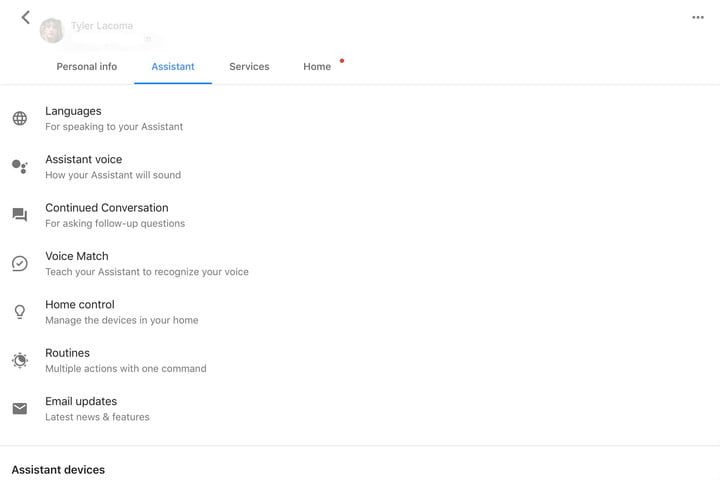
El Asistente de Google te puede ayudar a controlar tu teléfono inteligente desde una variedad de dispositivos, incluyendo Google Home, cámaras de seguridad Nest y el reloj inteligente de Lenovo. El Asistente de Google además funciona desde otros teléfonos inteligentes compatibles, por lo que no necesariamente necesitas una bocina como centro de una casa inteligente.
Paso 1: Configura tu dispositivo inteligente y asegúrate de que esté encendido y conectado a la misma red que tu dispositivo donde usas el Asistente de Google. Abre la aplicación Asistente de Google y dirígete a la opción Configuración. Deberías llegar haciendo click en el ícono de tu cuenta de Google, en la parte superior derecha de la aplicación. Una vez allí, dirígete al Asistente y selecciona Control del Hogar.
Paso 2: Debes ver dos secciones aquí, Dispositivos y Salas. Asegúrate de estar en Dispositivos y luego haz click en el signo más (+) que dice Agregar dispositivos inteligentes.
Paso 3: El Asistente te llevará a una extensa lista de todos los dispositivos inteligentes con los que tiene compatibilidad. Puedes consultar la lista en orden alfabético o hacerlo mediante la función de búsqueda. Selecciona el dispositivo adecuado.
Paso 4: Dependiendo del dispositivo que hayas elegido, Google te guiará a través de los pasos de conexión. Por lo general, primero te pedirá que inicies sesión en la plataforma de dispositivos inteligentes. Cuando te ofrezca la opción de seleccionar Listo, hazlo para finalizar la configuración.
Paso 5: También puedes dirigirte nuevamente a la sección Asistente, encontrar tu dispositivo y darle el nombre con el que prefieras llamarlo cuando hables con el Asistente de Google. También puedes asignar dispositivos a habitaciones específicas para comandos más precisos. Para más información, estas son las distintas formas en las que Google Home puede controlar tus dispositivos.
Conectando dispositivos inteligentes con Siri
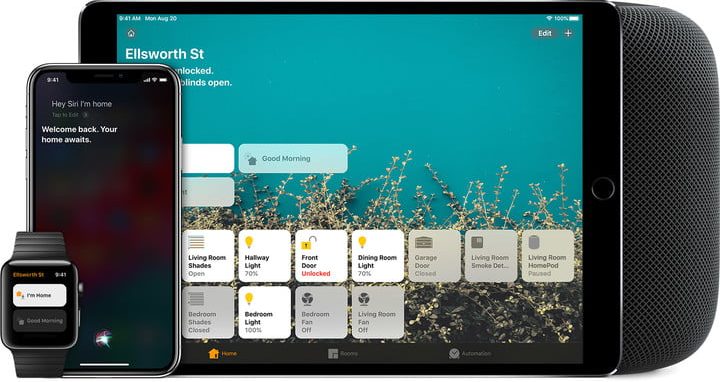
Además de los dispositivos móviles de Apple, el principal altavoz inteligente que funciona con Siri actualmente es el HomePod. Otros altavoces tienen comandos de música habilitados para Siri, pero eso no quiere decir que puedas controlar dispositivos inteligentes con ellos. Aquí te explicamos cómo configurar tus dispositivos con Siri.
Paso 1: Siri puede controlar tus aparatos a través de HomeKit, la plataforma de dispositivos inteligentes de Apple. Tu dispositivo inteligente debe ser compatible con HomeKit para poder trabajar con Siri, así que es lo primero que debes verificar. Si funciona con HomeKit, configura tu dispositivo y conéctalo a tu red doméstica.
Paso 2: Para agregar accesorios, asegúrate de tener la aplicación Home (Casa) en tu dispositivo iOS. La aplicación Home también se integra con el HomePod, por lo que también configura los dispositivos para esa bocina. Abre la aplicación y elige Agregar accesorio, que está indicado con el icono de signo más (+).
Paso 3: Usa la cámara de tu dispositivo iOS para escanear el código HomeKit del dispositivo inteligente (tiene 8 dígitos y debe estar etiquetado). Algunos también utilizan un código QR. Los iPhones más antiguos pueden conectarse con NFC, por lo que debería funcionar poniendo el teléfono cerca del dispositivo.
Paso 4: Mira tu aplicación hasta que aparezca el modelo del accesorio y elige el que corresponda. Es posible que la aplicación Home te pida agregar un accesorio a la red, por lo que asegúrate de hacerlo.
Paso 5: Asigna un nombre fácil a tu accesorio y, si lo deseas, establece una habitación en la que funcionará. Cuando hayas terminado, selecciona Hecho. Dependiendo del accesorio, ahora poder darle a Siri varios comandos para controlar los dispositivos y usar HomePod como una bocina como centro de una casa inteligente.